
Zarówno SharePoint, jak i OneDrive to aplikacje do przechowywania danych w chmurze online, do których można uzyskać dostęp z tego samego konta Microsoft 365. Ponieważ te dwie usługi synchronizują się wewnętrznie, może to dezorientować użytkowników, do tego stopnia, że nie wiedzą, której z nich powinni użyć do zapisania swoich plików. Aby pomóc Ci podjąć decyzję, porównujemy SharePoint vs. OneDrive, w oparciu o korzyści związane z przechowywaniem i dostępem.
Wskazówka: czy Twój Brak ikony OneDrive w Windowsie? Dowiedz się, jak łatwo go przywrócić.
Treść
- SharePoint vs. OneDrive: kluczowe różnice
- 1. Współpraca
- 2. Różnice w przepływie pracy
- 3. Limity przechowywania
- 4. Rozmiar pliku i limity przesyłania plików
- 5. Łatwość użycia
- 6. Koszty licencji
- SharePoint vs. Kontra OneDrive Zespoły: Gdzie należy zapisywać swoje pliki
SharePoint vs. OneDrive: kluczowe różnice
Największą różnicą pomiędzy SharePoint i OneDrive jest to, że ten pierwszy służy do zarządzania dokumentami system dla całego zespołu, natomiast ten ostatni jest repozytorium w chmurze dla jednego użytkownika z jednym identyfikator użytkownika.
Obydwa różnią się znacznie wyglądem. Usługa OneDrive wygląda i działa jak typowa usługa przechowywania danych w chmurze. Znajomy interfejs przeznaczony jest do wyszukiwania dokumentów, otwierania ich online oraz nawigacji po plikach i folderach.
Natomiast SharePoint ma wygląd szablonu biznesowej witryny internetowej, znanej również jako „witryna SharePoint”. Wszelkie zapisane plik lub folder jest dostępny wyłącznie za pośrednictwem intranetu, ekstranetu lub witryny portalu klienta, którą należy utworzyć uprzednio. Jest to oczywiście bardzo wyjątkowe i odmienne podejście do zapisywania dokumentów.

Kolejną zauważalną różnicą jest to, że SharePoint Online nie współpracuje z zwykłe konto OneDrive i nie jest dostępna w ramach subskrypcji Microsoft 365 — bezpłatnej, podstawowej, osobistej ani rodzinnej. Aby korzystać z SharePoint, zawsze musisz być na Plan biznesowy Microsoft 365: Podstawowy, Standardowy lub Premium. Należy o tym pamiętać przy podejmowaniu decyzji między nimi, z wyjątkiem punktów przedstawionych poniżej.
1. Współpraca
Funkcje współpracy OneDrive są raczej ograniczone w porównaniu do SharePoint. Na przykład inni użytkownicy nie mogą jednocześnie edytować dokumentu OneDrive ani zostać współautorami, ponieważ konto OneDrive jest wymienione tylko pod jednym identyfikatorem użytkownika.
Usługa OneDrive obsługuje ręczne edytowanie przez innych użytkowników po włączeniu funkcji udostępniania, co oznacza, że każda osoba mająca link może edytować element. Zmiana jest traktowana jako oddzielny plik po przesłaniu jej na konto OneDrive.
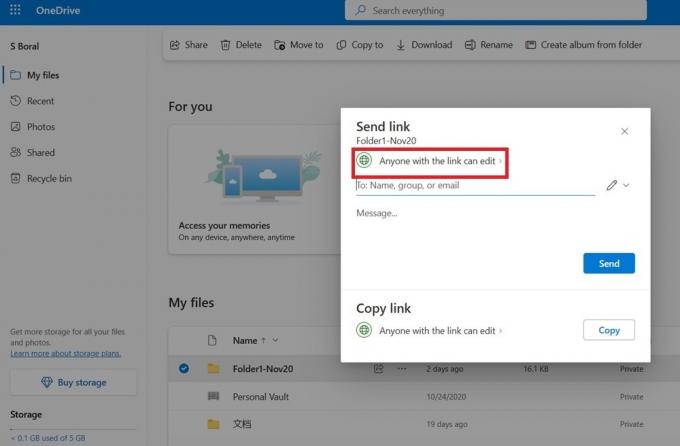
W zależności od poziomu dostępu do strony witryny użytkownicy SharePoint mogą zostać współautorami i zdalnie edytować swoje dokumenty, aby bezpośrednio wpływać na wszelkie zmiany w witrynie głównej (bez nadzoru administratora). Pomyśl o pracowniku wypełniającym ocenę lub o kliencie wysyłającym opinię, która jest automatycznie aktualizowana na stronie internetowej.
Dodatkowo SharePoint posiada Wersjonowanie funkcja, która zapisuje automatyczne wersje plików różnych dokumentów, aby śledzić ich historię. W OneDrive musisz wielokrotnie przechowywać każdą wersję pliku.
2. Różnice w przepływie pracy
Przepływ pracy w SharePoint jest bardziej złożony niż w OneDrive. Najpierw musisz utworzyć witrynę SharePoint w formie subdomeny SharePoint lub własnej domeny niestandardowej. Następnie administrator witryny musi zaprosić uczestników do witryny SharePoint za pomocą wiadomości e-mail. Oznacza to, że muszą zostać „zarejestrowani” w serwisie.
OneDrive nie ma takich wymagań dotyczących użytkowania. Aby udostępniać dokumenty, nie musisz rejestrować innych członków zespołu na swoim koncie OneDrive. Mogą uzyskać dostęp do wszystkiego, co udostępniasz, pod warunkiem, że mają własne konta Microsoft.

Jeśli jesteś administratorem witryny SharePoint, największym wyzwaniem dla Ciebie będzie zdefiniowanie uprawnień dla każdego użytkownika witryny. Na przykład, jeśli są to tylko goście lub odwiedzający witrynę, możesz nadać im status „tylko do odczytu”. Inni użytkownicy mogą mieć bardziej ograniczony dostęp do edycji, w zależności od ich roli w organizacji.
Ponieważ konto OneDrive jest powiązane tylko z jednym identyfikatorem użytkownika, brakuje mu złożonej hierarchii reguł SharePoint.
3. Limity przechowywania
Zarówno SharePoint, jak i OneDrive są uwzględnione w planach Microsoft 365 Business, ale SharePoint oferuje znacznie większe limity miejsca. Największa ilość miejsca dostępna w usłudze OneDrive to 1024 GB (1 TB) w przypadku planu Microsoft 365 Personal, Family lub dowolnego planu biznesowego.
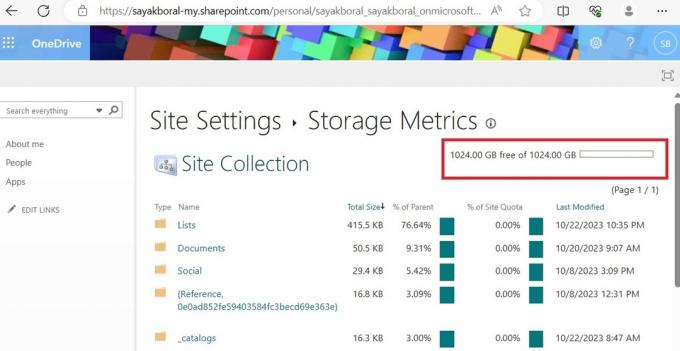
Wszystkie plany SharePoint oferują więcej miejsca do przechowywania niż OneDrive. Jeśli sprawdzisz Aktywne witryny pod Centrum administracyjne SharePoint, znajdziesz co najmniej 1,24 TB (1240 GB) przestrzeni dyskowej na jedną witrynę. Maksymalna pojemność wszystkich witryn internetowych, zwana „zbiorem witryn”, może wynosić nawet 25 TB.

Notatka: możesz łatwo zsynchronizować OneDrive z kontem SharePoint, aby skorzystać z dodatkowej przestrzeni dyskowej. Korzystanie z niego Synchronizuj przycisk jest jeden z najłatwiejszych sposobów, aby dodać SharePoint do Eksploratora plików systemu Windows.
4. Rozmiar pliku i limity przesyłania plików
Jeśli Twoja firma musi przechowywać i udostępniać duże pliki, zarówno SharePoint, jak i OneDrive umożliwiają indywidualne limity przesyłania plików do 250 GB. Obydwa umożliwiają limity wysyłania i pobierania plików spakowanych do 20 GB i mogą synchronizować pliki o rozmiarze do 250 GB.
Chociaż limity przesyłania plików są takie same, SharePoint oferuje większe możliwości w zakresie limitów rozmiaru plików. Obsługuje listy zawierające 30 milionów plików i folderów, w porównaniu do zaledwie 50 000 elementów w OneDrive. Usługa OneDrive umożliwia jednoczesne kopiowanie i wklejanie 2500 elementów w porównaniu z 300 000 w przypadku programu SharePoint. Wreszcie OneDrive ma limit synchronizacji wynoszący 300 000 elementów. W SharePoint nie spotkasz się z takimi ograniczeniami.
Wskazówka: jeśli wolisz łatwość obsługi i wygodę OneDrive, powinieneś rozważyć naukę jak sobie radzić z synchronizacją OneDrive kwestie.
5. Łatwość użycia
Aplikacje SharePoint i OneDrive znajdziesz na pulpicie nawigacyjnym aplikacji Microsoft 365 w sekcji Aplikacje Lub Moje aplikacje. Wybranie jednego z nich powoduje przejście do nowej karty w przeglądarce internetowej w systemie Windows, Linux lub Mac.
W przeciwieństwie do OneDrive, SharePoint nie jest dostępny z żadnym pakietem aplikacji na iOS lub Androida.
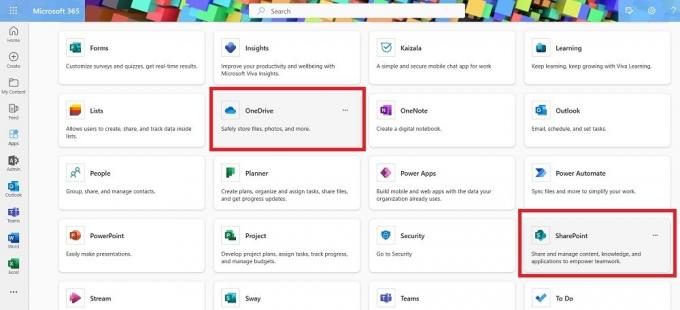
Zarówno OneDrive, jak i SharePoint umożliwiają udostępnianie wielu plików za pomocą poczty e-mail. Możesz także udostępnić je w Aplikacja Outlook, zgodnie ze swoimi niestandardowymi regułamii utwórz link do udostępniania. Aby pobrać pliki SharePoint, odbiorca musi mieć internetowy adres e-mail, w przeciwnym razie nie otrzyma powiadomień.

Chociaż OneDrive umożliwia otrzymywanie dokumentów pocztą elektroniczną, obsługuje kilka dodatkowych metod. Możesz na przykład pobrać OneDrive ze sklepu Microsoft Lub Sklep z aplikacjami dla komputerów Mac. Obsługuje także integrację z Linuksem.
6. Koszty licencji
Średnio koszty licencji OneDrive są tańsze i oferują większą elastyczność cenową. Początkowe konto OneDrive o pojemności 5 GB jest całkowicie bezpłatne i można je uaktualnić do planu 50 GB za jedyne 9,99 USD rocznie.
Aby korzystać z SharePoint na poziomie podstawowym, musisz mieć przynajmniej plan Microsoft 365 Business Basic, który kosztuje 6 USD miesięcznie. Wszystkie subskrypcje programu SharePoint obsługują 1 TB płaskiej przestrzeni dyskowej na witrynę, przy maksymalnym limicie 25 TB.
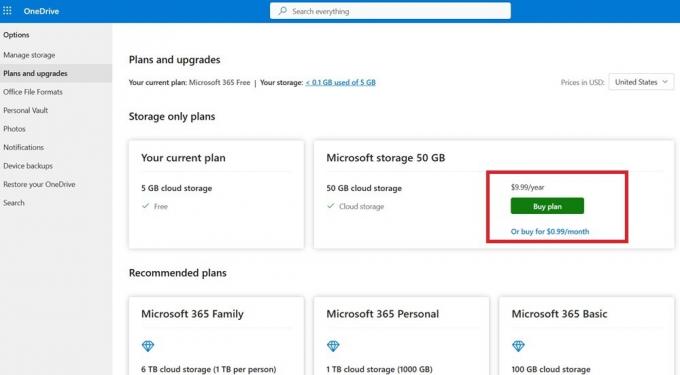
Oprócz tego, że są tańsze, pliki OneDrive są także łatwiejsze do przetwarzania na urządzeniach innych niż Microsoft. Możesz udostępniać dokumenty i foldery OneDrive za pomocą WhatsApp, telegram, sygnał, druti inne aplikacje do czatowania.
SharePoint vs. Kontra OneDrive Zespoły: Gdzie należy zapisywać swoje pliki
Jeśli chodzi o OneDrive vs. Obydwa rozwiązania SharePoint mają swoje zalety, jak opisano powyżej. Kolejna aplikacja Microsoft 365, Microsoft Teams (konto służbowe), ma 1 TB limitów miejsca na dane/organizację. Biorąc pod uwagę te trzy możliwości, której z nich należy użyć do zapisania plików?
Po pierwsze, pamiętajmy, że konto Teams Work wykorzystuje SharePoint jako miejsce do przechowywania. W rzeczywistości, Plik Karta w kanale Teams łączy bezpośrednio z folderem SharePoint. Kiedy jesteś zapisywanie pliku w aplikacji Teams, naprawdę wykorzystujesz limity miejsca w SharePoint.
Usługa OneDrive może także pomóc w zapisywaniu wszelkich plików używanych w aplikacji Teams. Na komputerze z systemem Windows otwórz aplikację Teams, przejdź do Synchronizuj i kliknij ją, aby przeprowadzić migrację dokumentów Teams do OneDrive. SharePoint ma bardziej zaawansowane funkcje, które oferują głębszy poziom integracji z Teams. Na przykład, jeśli masz mikrowitrynę SharePoint dla grupy użytkowników Microsoft 365, dodanie nowych członków zespołu spowoduje automatyczne zarejestrowanie ich w Twojej mikrowitrynie.
Ostatecznie wybór pomiędzy OneDrive a. SharePoint do przechowywania Twoich plików zależy od Twoich wymagań. Jeśli potrzebujesz tylko szafki do przechowywania plików opartej na chmurze, OneDrive będzie lepszym wyborem, głównie dlatego, że kosztuje mniej. Jeśli jednak Twoje pliki i foldery wymagają dowolnego poziomu współpracy, rozsądniej jest przenieść je z OneDrive do SharePoint.
Źródło obrazu: Usuń rozpryski. Wszystkie zrzuty ekranu wykonał Sayak Boral.
Zapisz się do naszego newslettera!
Nasze najnowsze samouczki dostarczane bezpośrednio do Twojej skrzynki odbiorczej


